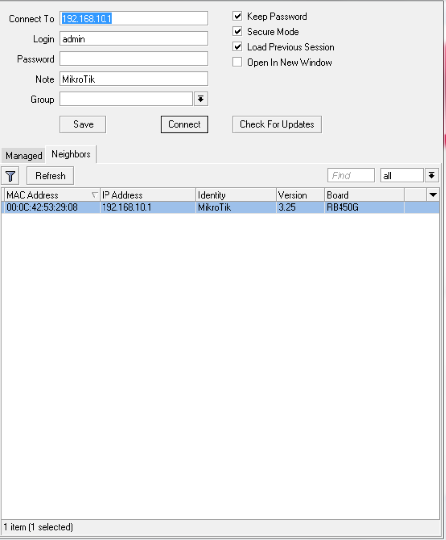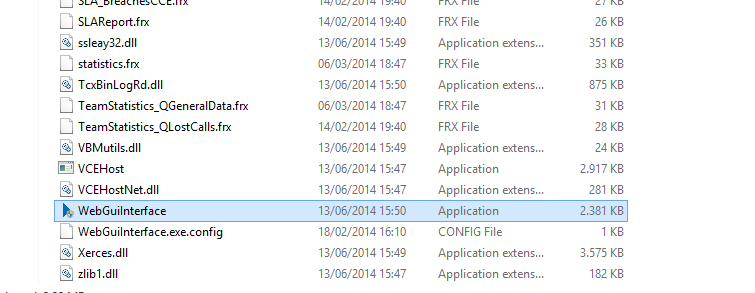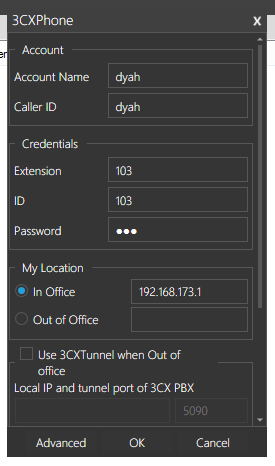Pada mikrotik, kebutuhan tersebut bisa diatasi dengan cara port forwading menggunakan fitur NAT. Agar bandiwidth bisa di manage dan firewall filtering bisa dilakukan, kita tempatkan server dibawah router mikrotik. Artinya, server berada di jaringan lokal, contoh topologi :
Agar Server bisa diakses dari internet, set fowarding di router mikrotik dengan fitur firewall NAT. Fowarding ini akan membalokkan traffic yang menuju ke IP publik yang terpasang di router menuju ke IP lokal server. Dengan begitu, seolah-olah client dari internet berkomunikasi dengan server meminjam IP public router mikrotik.
Pada praktikum 6 telah dijelaskan bagaimana konfigurasi dasar pada mikrotik, untuk melanjutkan percobaan dilakukan konfigurasi NAT agar adanya proses forwadding pada traffic dari ip client ke ip server sehingga bisa dilakukan koneksi antar keduanya.
Berikut langkah-langkah yang dilakukan,
1. Masuk ke menu IP -> firewall -> klik tan NAT, tambahakan rule baru sengan menekan tombol add atau tanda + berwarna merah.
2. Buat rule seperti tampilan berikut, sebagai respon traffic dari ip client.
Pada pengaturan diatas, tampak pada kolom out interface dipilih saluran eth3 sebagai penerima respon.
3. Selanjutnya pilih opsi action dengan memilih mode masquerade.
4. Setelah semuanya dilakukan berikut ini hasil pengetesan yang diperoleh dengan melakukan test ping kesitus www.google.com. dan percobaan berhasil dilakukan.
Untuk pc client berikut data hasil percobaannya,
Gambar daiatas merupakan gambar pemberian ip oromatis terhadap pc client.
Dari hambar diatas dapat disimpulkan bahwa percobaan tersebut telah berhasil dengan benar, sekian analisa saya, terimakasih.
Referensi : http://mikrotik.co.id/artikel_lihat.php?id=75